아이폰15/16 마이그레이션 오류 및 해결 방법
안녕하세요
테너쉐어 입니다.
아이폰 마이그레이션 오류는 데이터 전송 시 자주 발생합니다. 주로 Wi-Fi 불안정, 저장 공간 부족, 또는 소프트웨어 문제에서 기인합니다.
해결 방법으로는 안정적인 Wi-Fi 연결, 충분한 저장 공간 확보, 최신 iOS 업데이트가 필요합니다.
iCloud 백업을 활용해 데이터를 미리 저장한 후 복원하는 것도 좋은 방법입니다. 이 팁으로 원활한 데이터 전송을 경험하세요!

파트 1: 아이폰 15/16 마이그레이션 오류 현상
아이폰 15/16 마이그레이션 오류는 여러 가지 형태로 나타납니다. 대표적인 현상으로는 마이그레이션 도중 멈춤, 실패가 있으며, 아이클라우드 백업 오류, 앱 복사 오류, 네트워크 연결 끊김, 서버 접속 오류 등도 포함됩니다. 이러한 오류를 사전에 인지하고 대처하는 것이 중요합니다.

마이그레이션은 이전 휴대폰에서 새 아이폰 15/16으로 데이터를 전송하는 과정입니다. 이때 소프트웨어 업데이트 오류가 발생하면, 이는 아이폰 15/16 자체의 문제가 아닌 마이그레이션 오류로 간주할 수 있습니다. 파트 2에서는 아이폰 15/16 마이그레이션 오류에 대해 더 자세히 설명하겠습니다.
파트 2: 아이폰 15/16 마이그레이션 오류 원인
아이폰 15/16 시리즈 마이그레이션 오류는 여러 원인이 있습니다. 환경이나 상황에 따라 다르지만, 일반적으로 아래의 원인이 가장 흔하며 따라서 마이그레이션 오류가 발생한 경우, 해당 문제들을 반드시 점검해 보시기 바랍니다.
1. 소프트웨어 문제
아이폰 마이그레이션을 위해서는 최신 iOS 업데이트가 필수입니다. 구버전 iOS를 사용할 경우, 호환성 문제로 아이폰 15/16 마이그레이션 오류가 발생할 수 있습니다. 또한, 소프트웨어 버그로 인한 데이터 마이그레이션 오류도 빈번히 발생하므로 주의가 필요합니다.
2. 네트워크 문제
데이터 마이그레이션을 위해서는 안정적인 와이파이 환경이 필수입니다. 불안정하거나 느린 연결 상태에서는 마이그레이션 오류가 발생할 수 있으며, 이로 인해 멈춤이나 실패의 확률이 높아집니다.
3. 앱 충돌
특정 애플리케이션과 iOS 간 충돌로 인해 아이폰 15/16 마이그레이션 오류가 발생할 수 있습니다. 이 경우, 문제를 일으키는 앱을 삭제한 후 재설치하는 것이 바람직합니다. 이를 통해 원활한 마이그레이션을 지원할 수 있습니다.
4. 장치 문제
아이폰 15/16는 비교적 새로운 모델이지만, 뽑기에서 실패할 경우 하드웨어 결함이나 물리적 손상으로 인해 마이그레이션 오류가 발생할 수 있습니다. 데이터 전송을 위한 구형 휴대폰에도 결함이나 손상이 있을 경우, 상호 간 데이터 전송 오류가 발생할 수 있으니 사전 점검이 중요합니다.

5. 저장공간 부족
아이폰 15/16으로 데이터 전송 시 저장 공간 부족이 오류를 유발할 수 있습니다. 아이클라우드를 이용할 경우, 스토리지를 확장하거나 불필요한 데이터를 삭제한 후 마이그레이션을 진행하는 것이 효과적입니다. 이러한 방법으로 원활한 데이터 전송을 도모할 수 있습니다.
파트 3: 아이폰 15/16 마이그레이션 오류 해결 방법
파트 1과 2에서는 아이폰 15/16 및 15/16 프로의 마이그레이션 오류 현상과 원인을 살펴보았습니다. 파트 3에서는 이를 해결하기 위한 구체적인 방법을 알아보겠습니다.
1. 아이폰15/16 마이그레이션 소프트웨어 업데이트
아이폰 15/16 마이그레이션 오류의 주요 원인은 소프트웨어 문제입니다. 특히, 구형 iOS 버전을 사용할 경우 업데이트 오류가 발생할 수 있으므로, 최신 iOS 버전으로 업데이트하는 것이 필수적입니다.
최신 IOS 버전으로 업데이트시 기존 버그가 수정되기 때문에 마이그레이션 과정이 더욱 안정적으로 진행할 수 있으니 아이폰 마이그레이션 업데이트를 진행해주세요.
설정 > 소프트웨어 업데이트 > 최신 버전 확인 에서 확인하세요.
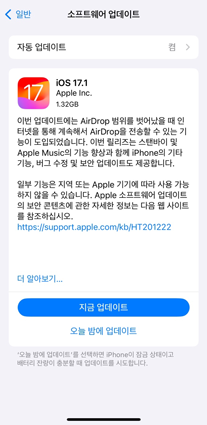
2. 네트워크 연결 확인
아이폰 15/16 마이그레이션 오류 중 하나는 네트워크 연결 문제입니다. 안정적인 Wi-Fi 환경이 필요하며, 불안정하거나 느린 연결은 오류를 초래할 수 있습니다. 와이파이 신호가 약할 경우 라우터에 가까이 가거나 재부팅하고, 아이폰 15/16 설정에서 와이파이를 껐다 켜거나 비행기 모드로 전환하여 재연결을 시도하세요.
신호 세기는 설정 > 와이파이에서 확인할 수 있습니다.

3. 장치 재부팅
아이폰의 소프트웨어 문제나 일시적 오류로 인해 마이그레이션 오류가 발생할 경우, 간단히 재부팅하여 다시 시도해 보세요. 아이폰의 볼륨 버튼과 전원 버튼을 동시에 눌러 재부팅하면 오류가 해결될 수 있습니다.
4. 저장공간 확보
아이폰 15/16 또는 15/16 플러스, 프로, 프로 맥스 모델로 데이터 전송 시 저장 공간 부족이 문제될 수 있습니다. 불필요한 사진, 비디오, 앱을 삭제하거나 아이클라우드 스토리지를 확장하여 추가 공간을 확보하세요.
파트 4 : 아이케어폰으로 아이폰15/16 마이그레이션 오류 없이 진행하기
아이폰15/16 마이그레이션은 새로운 아이폰을 사용하기 위해서 꼭 필요한 과정이기 때문에 아이폰15/16 마이그레이션 오류가 발생한 경우 스트레스를 받을 수밖에 없습니다. 휴대폰에 대해서 잘 아는 경우라면 이러한 오류도 해결하기 어렵지 않겠지만 익숙하지 않은 경우라면 아이폰15/16 마이그레이션 소프트웨어 업데이트 오류 같은 문제가 어렵게 느껴질 수밖에 없기 때문에 아이폰 오류 걱정없이 한번에 마이그레이션이 진행가능한 Tenorshare iCareFone(테너쉐어 아이케어폰)을 소개해드립니다.
테너쉐어 아이케어폰은 끊김이나 도중에 멈추는 오류 없이 클릭 한번에 아이폰 마이그레이션이 가능한 프로그램이기 때문에 오류로 고생한적이 있거나 오류가 발생한 경우라면 오류 걱정 없이 테너쉐어 아이케어폰을 이용하여 편리하게 마이그레이션을 진행해보세요.
[공식]Tenorshare iCareFone - Windows/Mac용 최고의 iOS 파일 관리자
iCareFone은 iOS와 윈도우/맥 간에 데이터를 전송하고 iTunes /icloud 없어도 백업 및 복원할 수 있는 아이폰 관리자입니다.
www.tenorshare.kr
- Tenorshare iCareFone를 컴퓨터에 다운로드하고 USB 케이블로 아이폰과 컴퓨터를 연결합니다.

- 백업&복구'를 선택하여 백업할 데이터를 모두 선택한 다음 '백업'을 누릅니다.

- 완료될 때까지 기다립니다. 데이터가 백업되었습니다.
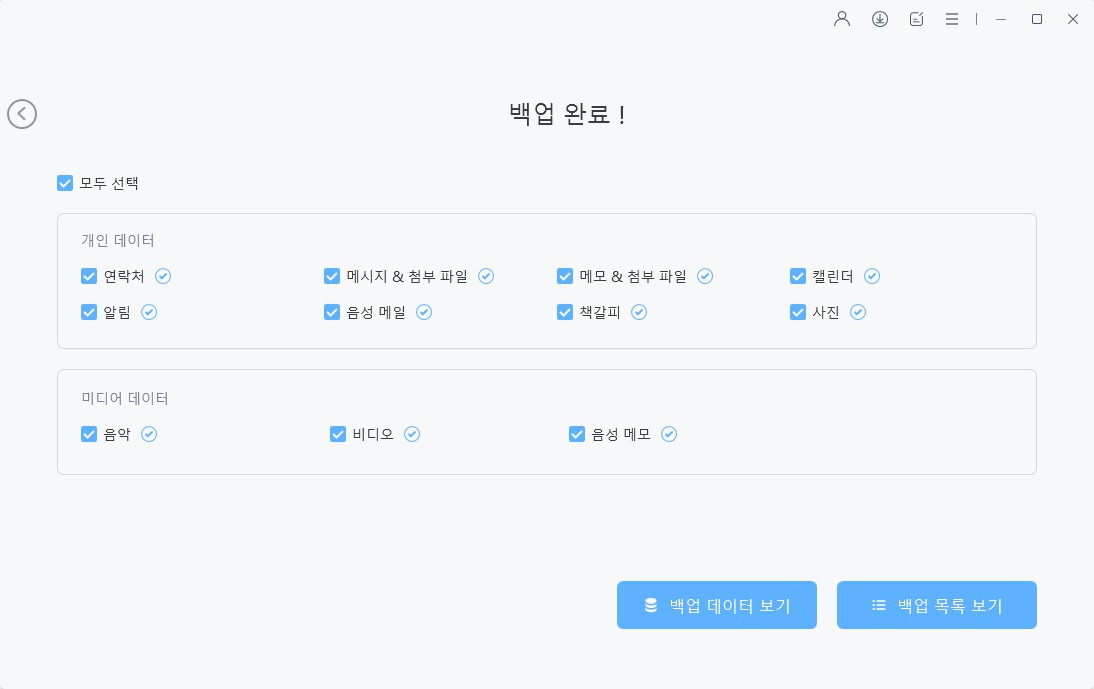
결론
아이폰 15/16 기기를 변경한 후 진행해야 하는 과정이 바로 마이그레이션입니다. 일반적으로 문제 없이 진행되지만, 소프트웨어 문제나 앱 충돌, 네트워크 환경 등으로 오류나 멈춤이 발생할 수 있습니다.
마이그레이션 오류가 발생한 경우, 먼저 소프트웨어 업데이트 오류, 네트워크 연결 문제, 저장 공간 확보 여부를 점검한 후 아이폰 마이그레이션 업데이트를 진행하세요.
하지만 여전히 오류가 발생하거나 해결이 어려운 경우, Tenorshare iCareFone(테너쉐어 아이케어폰)을 활용해 원활하게 마이그레이션을 진행해 보시기 바랍니다.
